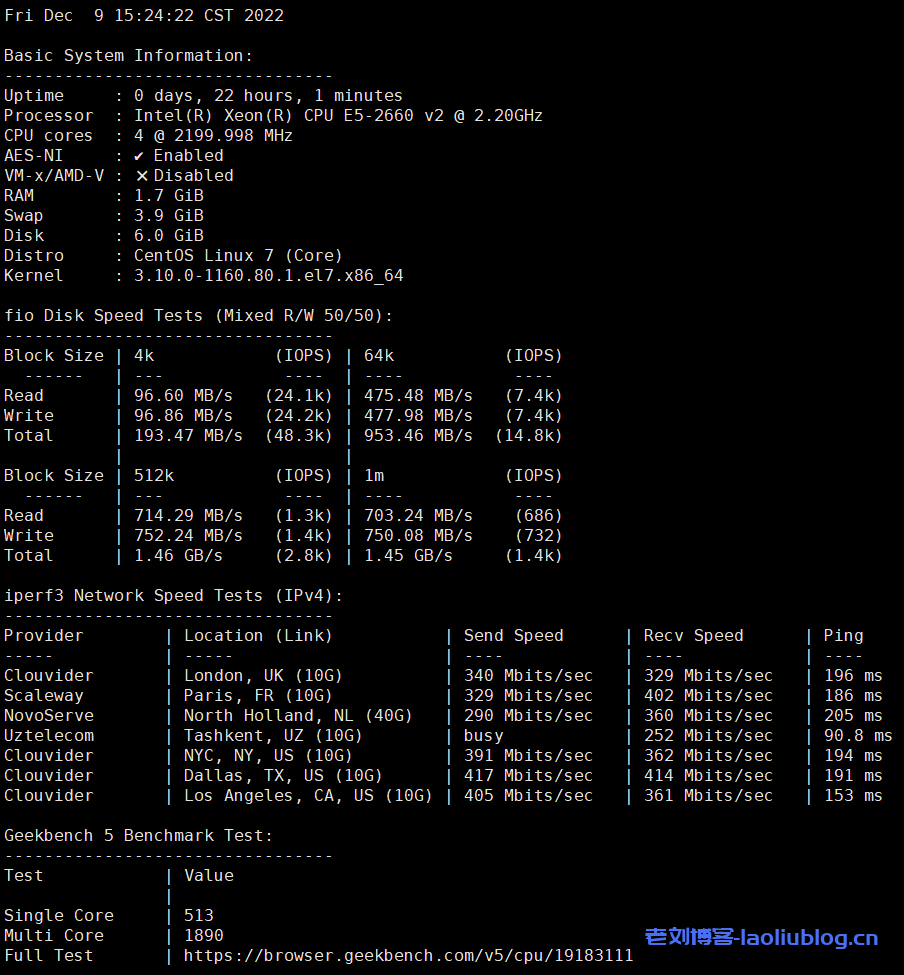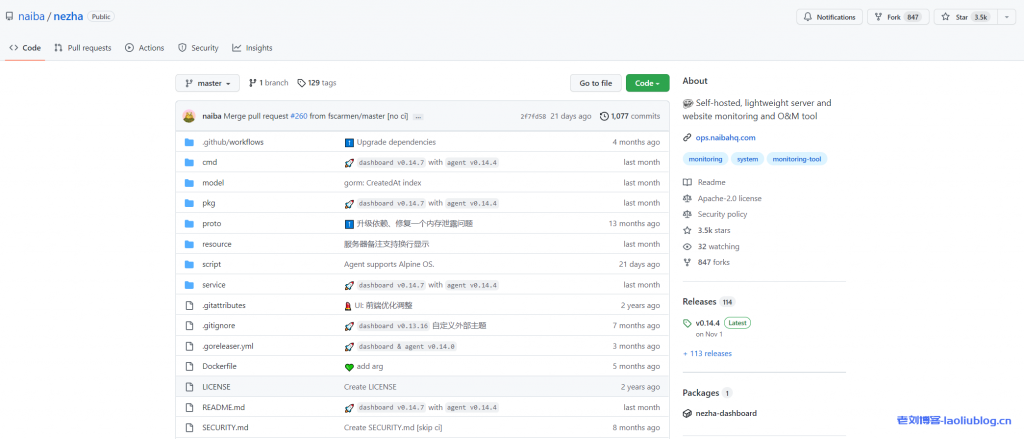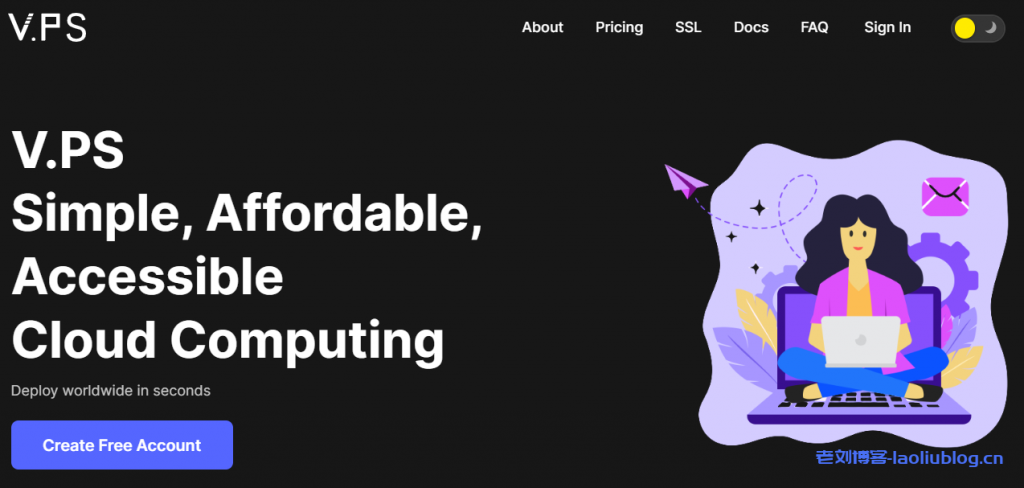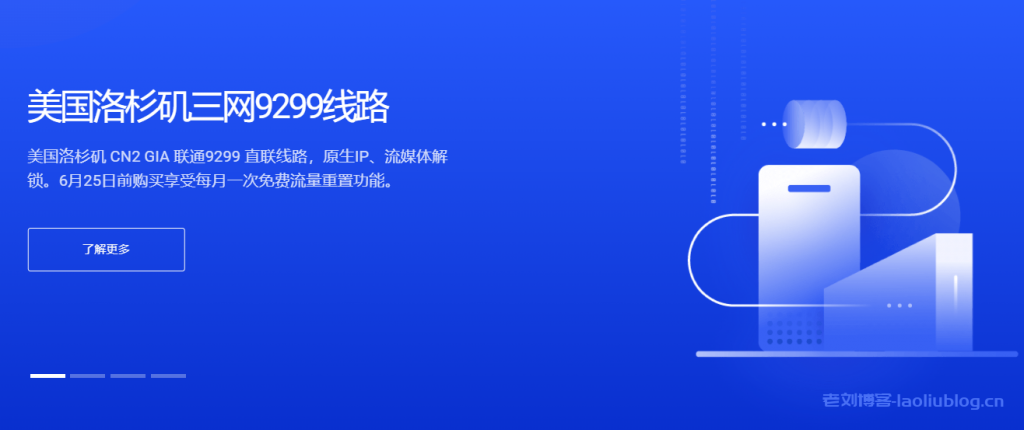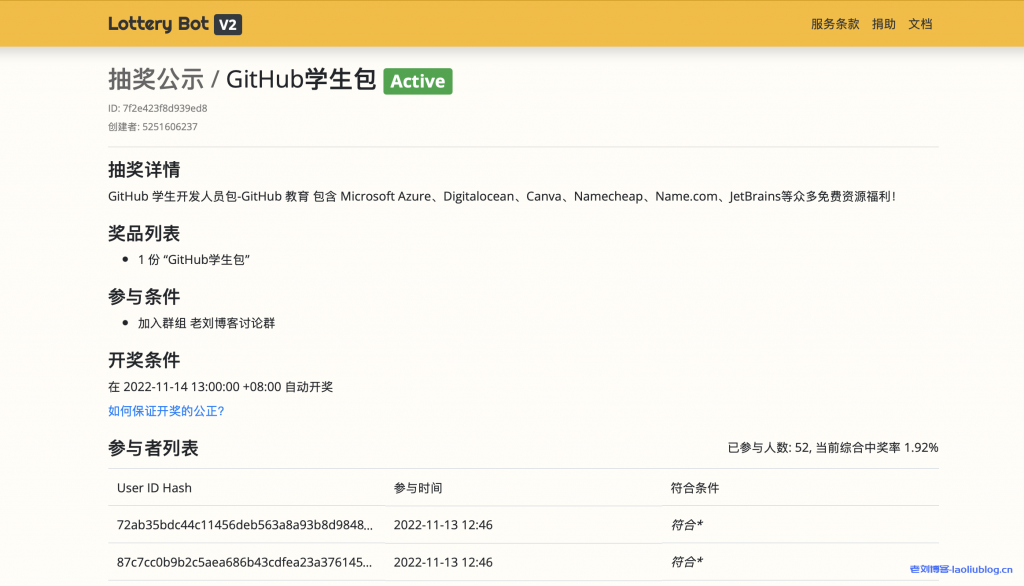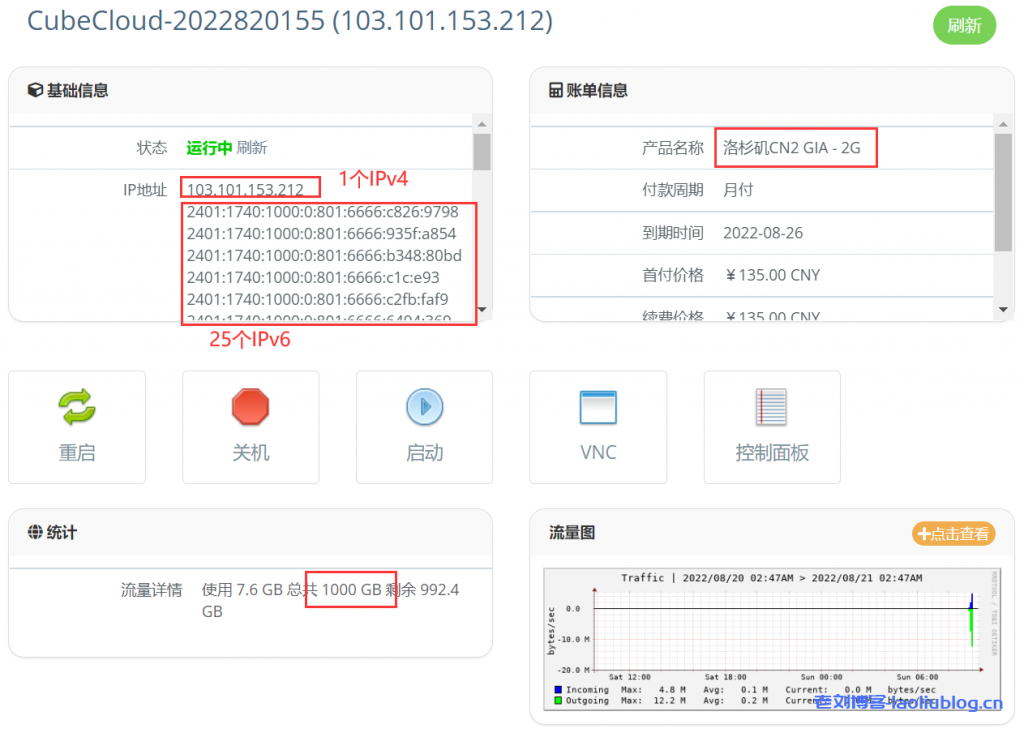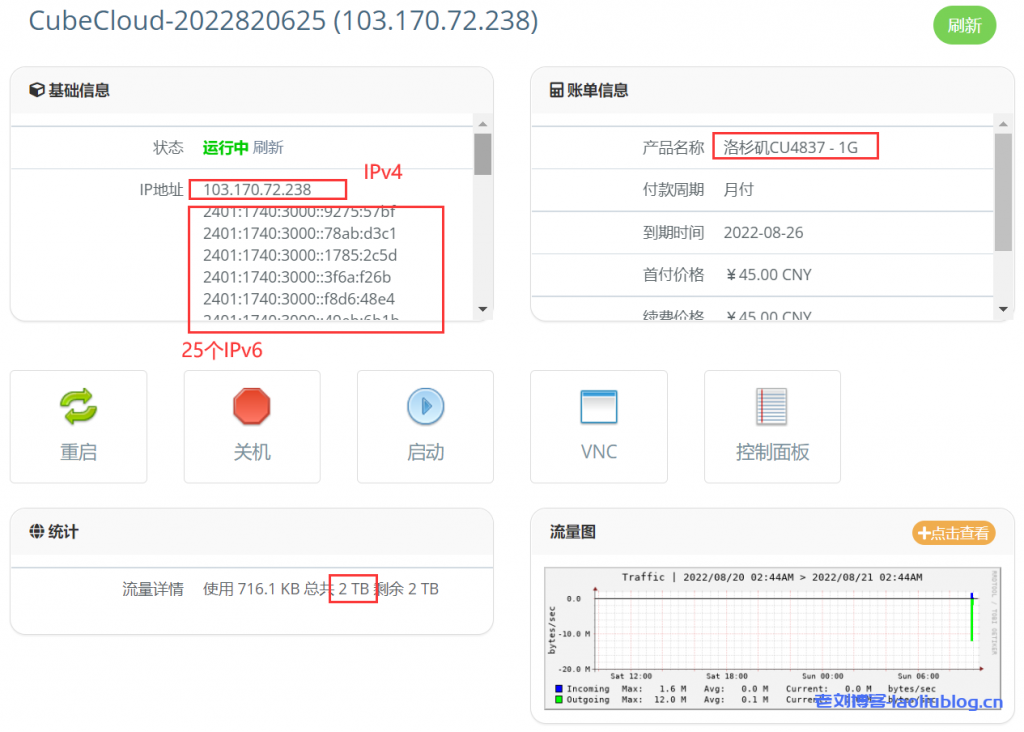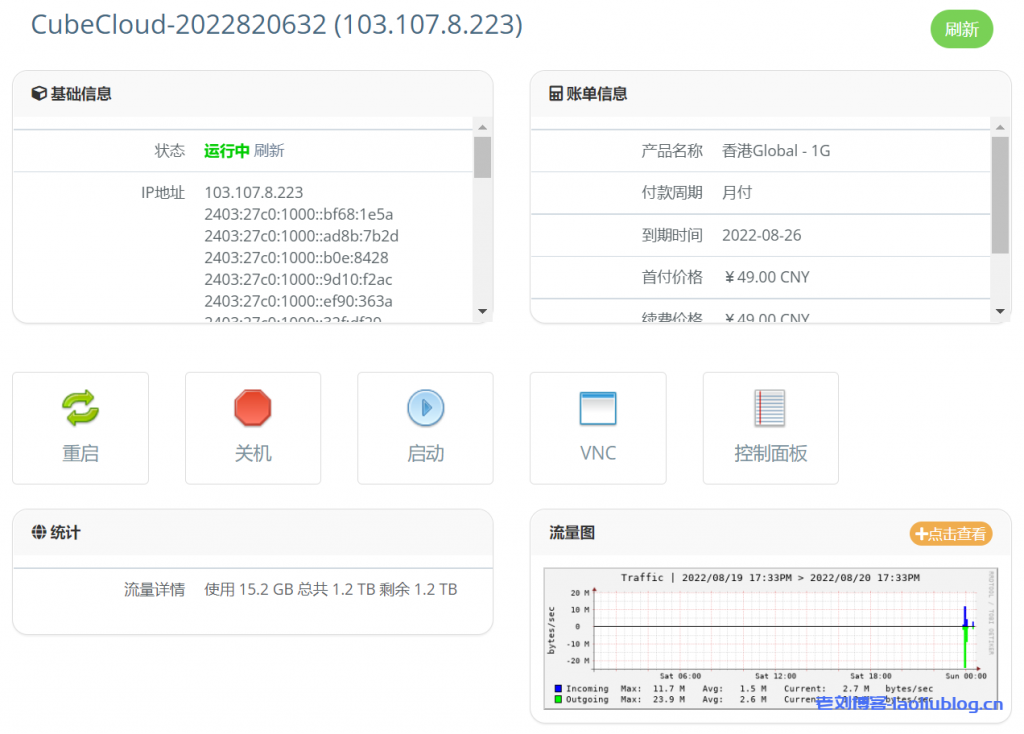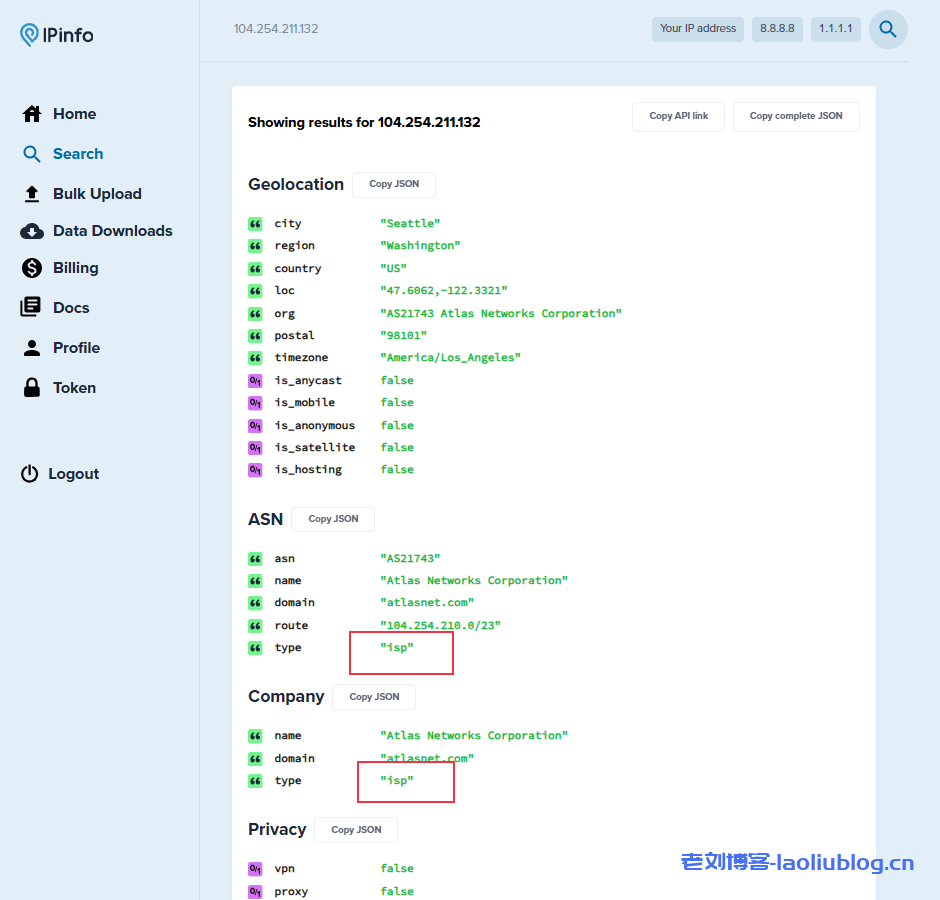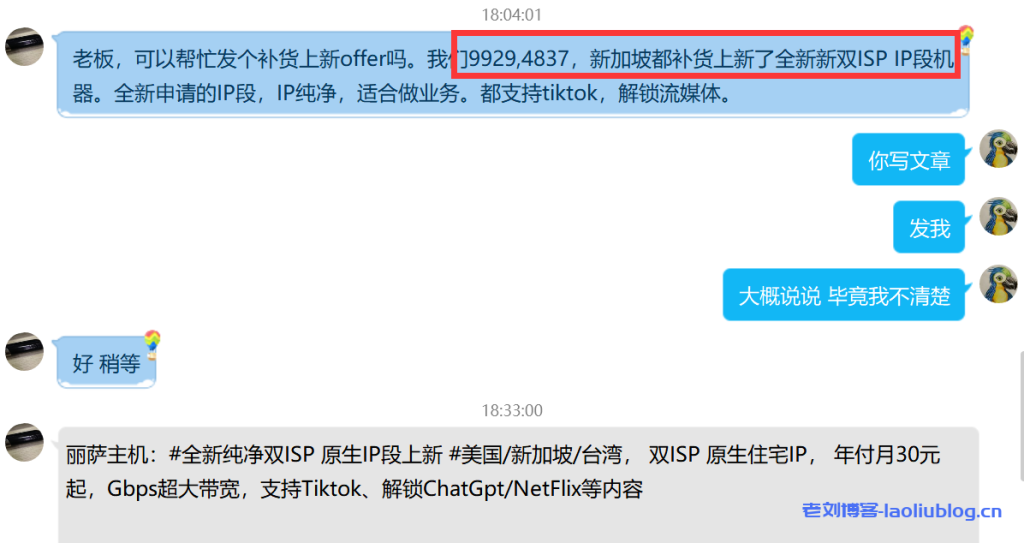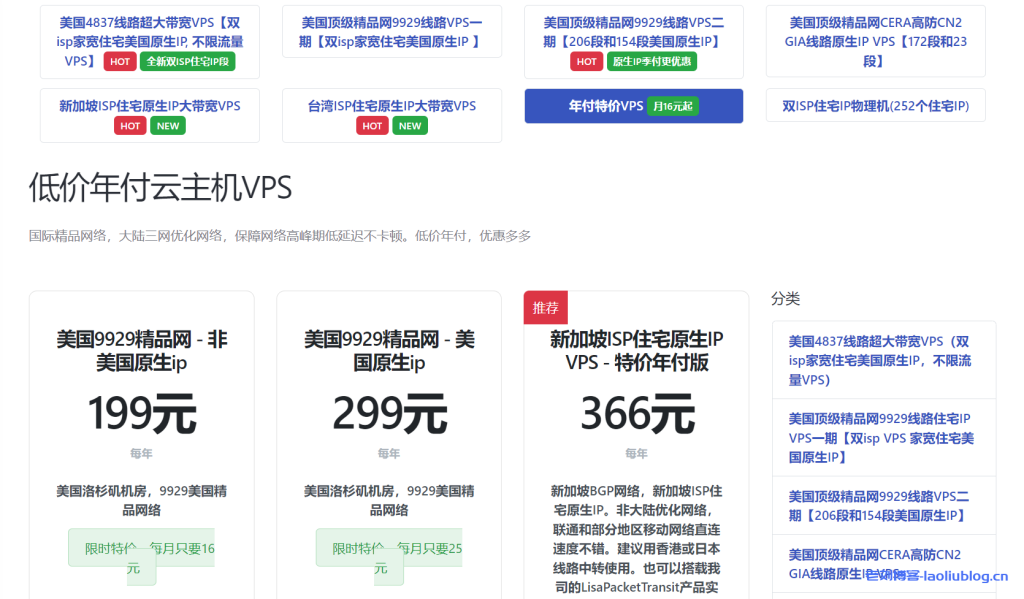| 如何把 Windows 电脑伪装成 Mac ?试试今天推荐的两个小工具,让你的 Windows 电脑比 Mac 更高级。|
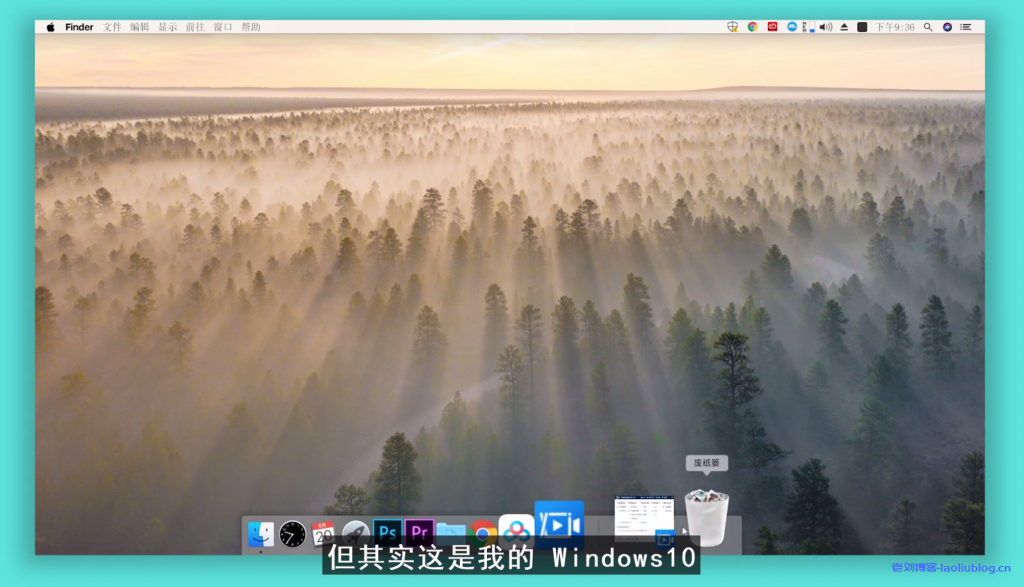
你以为这是 Mac ?但其实这是我的 Windows10。
安装软件
如何轻松快速地把 Windows10 系统伪装成 Mac ?你只需要两个小工具——MyDock 和 MyFinder 。
当你安装好它们,你的桌面已经有了 Mac 的基本模样。最重要的是,换上一张 Mac 气质的壁纸。
Dock 栏设置
底部的 Dock 栏汇集了 Mac 程序坞的所有动效,移动缩放、打开关闭动效,Mac 上面有的这里也都有。
在 Dock 栏中间的分割线点击右键,即可进入设置页面,在这里你可以进行自定义设置,包括通用设置、高级设置、其他设置、字体设置等各项参数。你还可以右键点击图标,选择设置此图标,可以轻松自定义图标名称和样式。
Finder 设置
同样的,点击顶部 Finder,选择偏好设置,可进行顶部菜单栏设置。
你可以在全局设置里设置 Finder 状态栏的大小,综合设置里面控制图标是否显示,偏好设置里还能看到音量和监控管理。
添加应用
基础设置完成后,你可以给 Launchpad 添加应用。右键点击 Launchpad ,选择添加图标,打开软件位置,将软件拖拽进添加区域,即可为你的 Launchpad 添加新的应用。
还想要 Mac 上面的效率神器“聚焦搜索”?你可以使用 Powertoys Run 达到类似的效果。打开即可进行高效搜索。
 老刘测评
老刘测评